
时间:2021-01-18 06:08:59 来源:www.win10xitong.com 作者:win10
不知道各位网友有没有遇到过Win10系统如何自动更换壁纸的问题,今天有一位网友说他就遇到了,有不少平时很懂系统相关的网友也许也不知道如何处理。我们其实完全可以慢慢来解决这个Win10系统如何自动更换壁纸的问题,小编也在查阅了相关的很多资料后,用这个流程:1、桌面空白处单击右键,在弹出的快捷菜单中选择“个性化”,。2、在“个性化”设置窗口,默认的就是“背景”选项,我们在右边找到“图片”,点击下拉列表按钮,选择“幻灯片放映”选项即可很快速的解决了。要是你还看得不是很明白,那么下面就是具体的解决Win10系统如何自动更换壁纸的解决教程。
02.在“个性化”设置窗口,默认的就是“背景”选项,我们在右边找到“图片”,点击下拉列表按钮,选择“幻灯片放映”选项,如图所示。
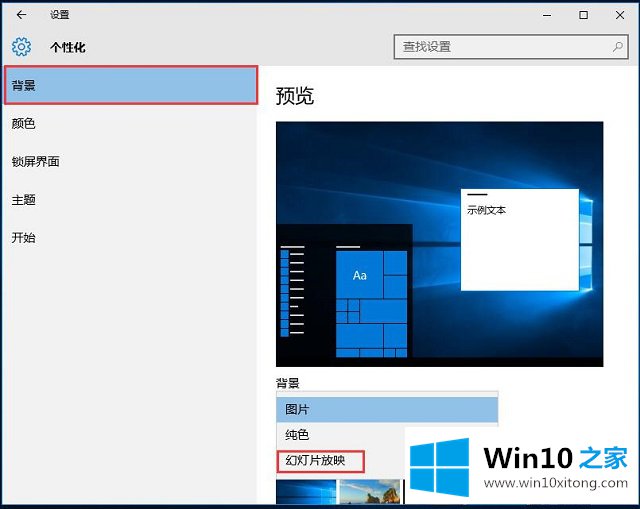
03.在“为幻灯片选择相册”下方,点击“浏览”(事先准备好一些图片),如图所示。
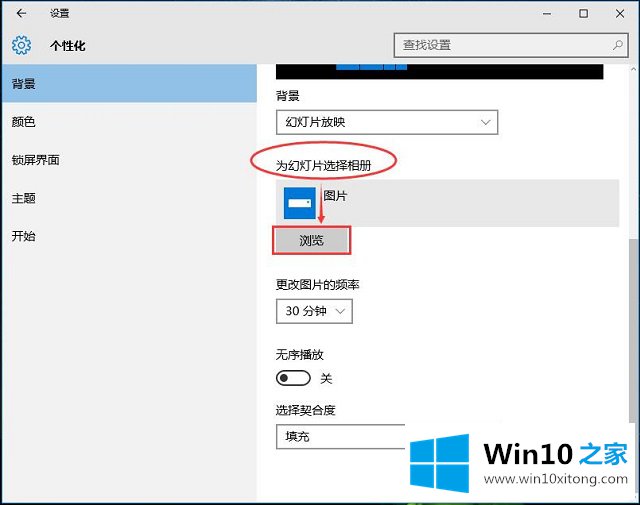
04.选中“图片”文件夹,然后单击“选择此文件夹”,如图所示。
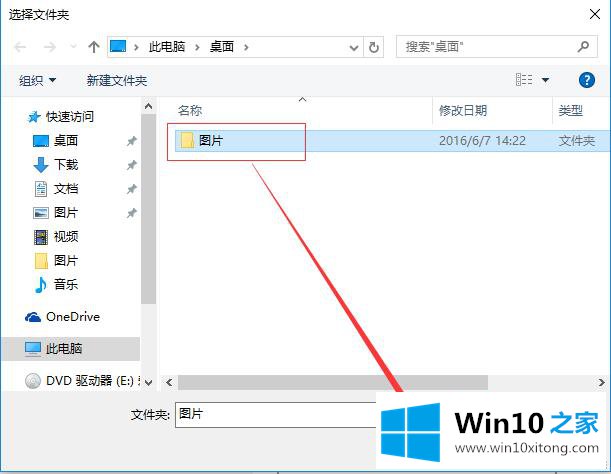
05.到此工作完成,关掉“设置”窗口即可,当然关掉之前还可以对幻灯片的时间进行设置。
回顾一下上面文章的内容,主要是非常详细的说了Win10系统如何自动更换壁纸的解决教程,相信这篇文章可以帮助到大家,谢谢。